
สารบัญ:
- ขั้นตอนที่ 1: รวบรวมอุปกรณ์ของคุณ
- ขั้นตอนที่ 2: สร้างปุ่ม (อะคริลิก)
- ขั้นตอนที่ 3: สร้างปุ่ม (ไม้)
- ขั้นตอนที่ 4: สร้างจอแสดงผล (อะคริลิก)
- ขั้นตอนที่ 5: สร้างจอแสดงผล (ไม้)
- ขั้นตอนที่ 6: ประสานปุ่ม PCBs
- ขั้นตอนที่ 7: ประสาน 7-Segment PCBs
- ขั้นตอนที่ 8: ประสาน Game Marker PCBs
- ขั้นตอนที่ 9: ประสานสมอง PCB
- ขั้นตอนที่ 10: เสร็จสิ้นการเดินสายขั้นสุดท้าย
- ขั้นตอนที่ 11: ทำความสะอาดจอแสดงผล Acrylics
- ขั้นตอนที่ 12: ประกอบปุ่ม
- ขั้นตอนที่ 13: ประกอบจอแสดงผลอะคริลิก
- ขั้นตอนที่ 14: ประกอบจอแสดงผล
- ขั้นตอนที่ 15: ตั้งค่า / ทดสอบ
- ขั้นตอนที่ 16: สนุก
- ผู้เขียน John Day [email protected].
- Public 2024-01-30 13:06.
- แก้ไขล่าสุด 2025-01-23 15:12.

ขี้เกียจเกินไปที่จะติดตามคะแนนปิงปอง / ปิงปองของคุณหรือบางทีคุณแค่เบื่อที่จะลืมมันตลอดเวลา?
ถ้าใช่ คุณอาจสนใจที่จะสร้างป้ายบอกคะแนนปิงปองดิจิทัลนี้
นี่คือไฮไลท์:
- ติดตามคะแนน เกม เซิร์ฟเวอร์ และด้านการเล่น
- ยึดติดกับผนัง, cubby, โต๊ะหรือขาตั้งกล้อง
- โปรแกรมล่วงหน้าสำหรับการเล่นกติกาเทเบิลเทนนิสอย่างเป็นทางการ
- บันทึกแต่ละจุดด้วยการกดปุ่ม
- ปุ่มไร้สายใช้งานได้นานกว่า 5 ปีสำหรับแบตเตอรี่เซลล์แบบเหรียญ
- จอแสดงผลที่ประหยัดพลังงานเป็นพิเศษ
- มองเห็นได้ง่ายด้วยตัวเลข 7 ส่วนสองสีขนาดใหญ่ 5 นิ้ว
- จอแสดงผลสามารถใช้พลังงานจากแบตเตอรี่ได้
- พารามิเตอร์ที่ปรับได้ที่ตั้งโปรแกรมไว้ล่วงหน้าจำนวนมาก
- ชิปที่ใช้ Arduino และภาษาการเขียนโปรแกรม
สำหรับภาพผลิตภัณฑ์แฟนซีเพิ่มเติม โปรดเยี่ยมชมเว็บไซต์ของฉัน:https://rapidwhale.com/scoreboard.php
ขอบคุณและสนุก - Josh!
ขั้นตอนที่ 1: รวบรวมอุปกรณ์ของคุณ

คุณสามารถสร้างการอ้างอิงไฟล์โอเพ่นซอร์สเหล่านี้ของคุณเองหรือซื้อ DIY Kit ที่สมบูรณ์จากเว็บไซต์ของฉัน
นี่คือทุกสิ่งที่คุณต้องการ:
Laser Cut Parts:- รวมอยู่ใน kit.- หรือตัดด้วยตัวเองด้วยไฟล์โอเพ่นซอร์ส
แผงวงจรพิมพ์:- รวมอยู่ในชุดอุปกรณ์- หรือต่อสายไฟของคุณเองบนบอร์ดสร้างต้นแบบโดยอ้างอิงแผนผังการเดินสายแบบโอเพนซอร์ส
ส่วนประกอบอิเล็กทรอนิกส์:- รวมอยู่ใน kit.- หรือซื้อของคุณเองโดยอ้างอิงรายการวัสดุโอเพ่นซอร์ส
แว่นตานิรภัย- เพื่อปกป้องดวงตาของคุณจากสิ่งที่น่ารังเกียจ เช่น กาวอะคริลิกและสายไฟฟ้าที่แหลมคมที่จะบินเมื่อคุณตัด
กาวไม้- ใช้ติดตัวเรือนซึ่งส่วนใหญ่เป็นไม้ คุณอาจใช้ CA / Super Glue ก็ได้ แต่สำหรับโครงการนี้ ฉันชอบใช้ Tacky Glue หรือ Elmer's Wood Glue
กาวอะครีลิค- ฉันชอบอะคริลิกซีเมนต์จาก TAP Plastics คุณสามารถใช้ CA / Super Glue ได้เช่นกัน แต่มีแนวโน้มว่าจะทำให้อะคริลิกเกิดฝ้า (ซึ่งอาจไม่สำคัญหากคุณใช้ความระมัดระวังในการใช้งานและการล้างข้อมูล)
คลิป / ตุ้มน้ำหนัก- คลิปหนีบและตุ้มน้ำหนักเหมาะอย่างยิ่งสำหรับการยึดชิ้นส่วนขณะที่กาวแข็งตัว
หัวแร้ง / ประสาน- เพื่อประสานชิ้นส่วนอิเล็กทรอนิกส์จำนวนมากเข้ากับบอร์ด PCB / ต้นแบบ ควรใช้หัวแร้ง "ดินสอ" ขนาดเล็ก ฉันเป็นแฟนตัวยงของ Kester 44 Rosin Core 63 / 37 0.031" Solder (ในภาพ) อย่าลืมบัดกรีในบริเวณที่มีอากาศถ่ายเทได้ดีและควรใช้เครื่องดูดควัน
Wire / Wire Strippers- เพื่อเชื่อมต่อระหว่าง PCB หรือบนบอร์ดต้นแบบ ฉันใช้ลวด 20-22 AWG
Paint Marker (หรือแค่ทาสี)- ใช้ในบริเวณที่เราไม่ต้องการให้แสงส่องผ่านอะครีลิค
เครื่องมือพื้นฐาน- ควรใช้ไขควงปากแบน คีมปากแหลม คีมปากแหลม และกระดาษทรายเล็กน้อย
ขั้นตอนที่ 2: สร้างปุ่ม (อะคริลิก)
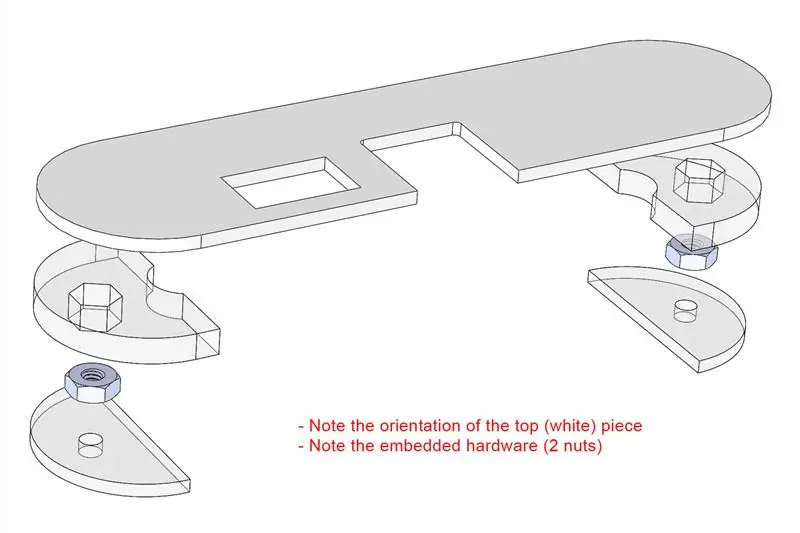
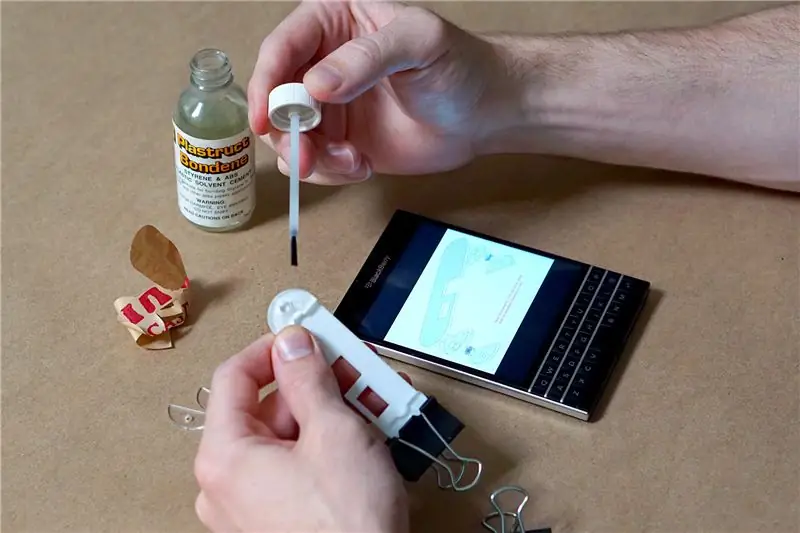

อ้างอิงมุมมองที่ระเบิดแล้ว:
- เริ่มการติดกาวอะคริลิก- ใส่ฮาร์ดแวร์ (จำนวน: 2 ของน็อตหกเหลี่ยม M2.5 ต่อปุ่ม)- ติดกาวอะคริลิกให้เสร็จ (ใช้ PCB / แผ่นต้นแบบเป็นตัวจับเพื่อให้แน่ใจว่าตำแหน่งชิ้นส่วนอะคริลิกที่เหมาะสมก่อนติดกาว)
ขั้นตอนที่ 3: สร้างปุ่ม (ไม้)
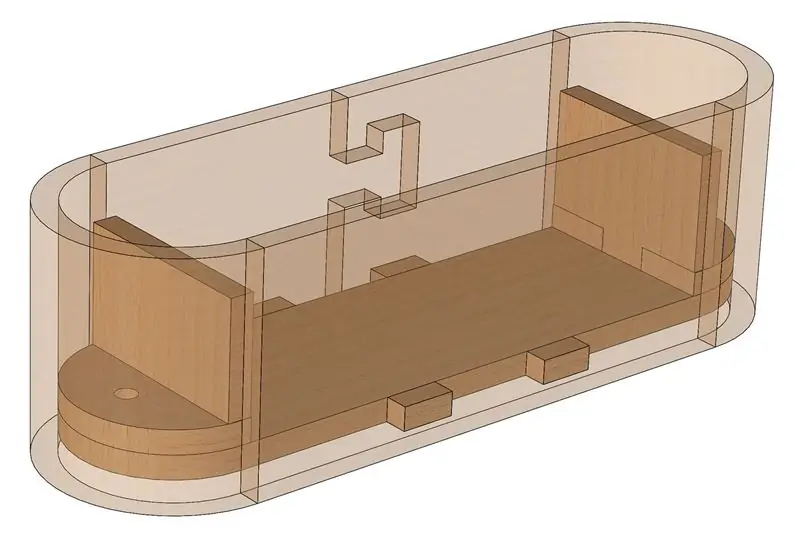
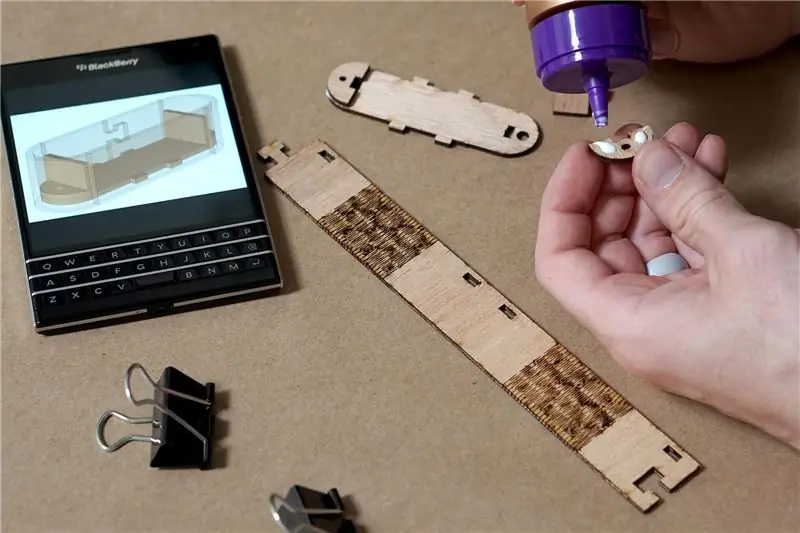
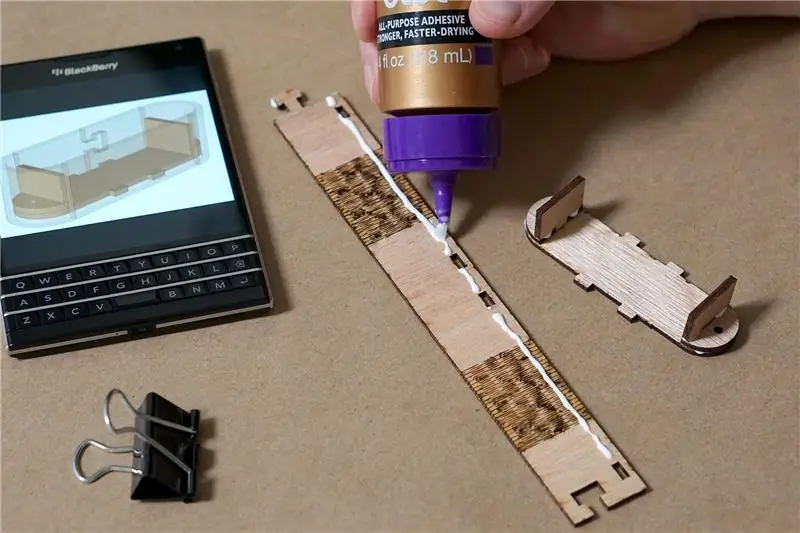

อ้างอิงมุมมองที่ระเบิดแล้ว:
- เริ่มติดกาวไม้ (การวางแนวส่วนเป็นสิ่งสำคัญ)- งอไม้อย่างระมัดระวัง (จุดนี้ค่อนข้างเปราะบาง)- เกลี่ยกาวให้ทั่วด้านในเพื่อเพิ่มความแข็งแรงของชิ้นงาน- ปาดกาวตามมุมแล้วดัน เข้าไปในเลเซอร์ kerf ตัดเพื่อเพิ่มความแข็งแรงของชิ้นส่วนอย่างมาก - ใช้ส่วนอะคริลิคของปุ่มเป็นตัวจับเพื่อให้แน่ใจว่ากาวไม้แห้งเพื่อให้ตัวเรือนปุ่มจะพอดีกับชิ้นส่วนอะคริลิก - หลังจากที่กาวแห้งแล้วให้ทรายเบา ๆ เพื่อ ด้านนอกเพื่อขจัดคราบกาวที่มากเกินไป
ขั้นตอนที่ 4: สร้างจอแสดงผล (อะคริลิก)




อ้างอิงมุมมองที่ระเบิดแล้ว:
- ดึงแผ่นรองป้องกันออกจากพื้นผิวที่จะติดกาว- เริ่มจับยึดและติดกาวอะคริลิก- ใส่ฮาร์ดแวร์ (จำนวน: 12 ของน็อตหกเหลี่ยม M2.5 และจำนวน: น็อตหกเหลี่ยมโปรไฟล์ต่ำ M4 จำนวน 4 ตัว)- จับยึดให้เรียบร้อย และติดกาวอะครีลิค - ทาสีพื้นผิวสีขาวตามที่แสดงเพื่อให้แน่ใจว่าแสงจะไม่ผ่านอะคริลิก (เป็นสิ่งสำคัญที่สีของคุณต้องทึบแสงมากที่สุดเพื่อให้แน่ใจว่าจะบล็อกแสงอันทรงพลังของ LED ที่จะพักอยู่ด้านหลังนี้ พื้นผิว).
ขั้นตอนที่ 5: สร้างจอแสดงผล (ไม้)
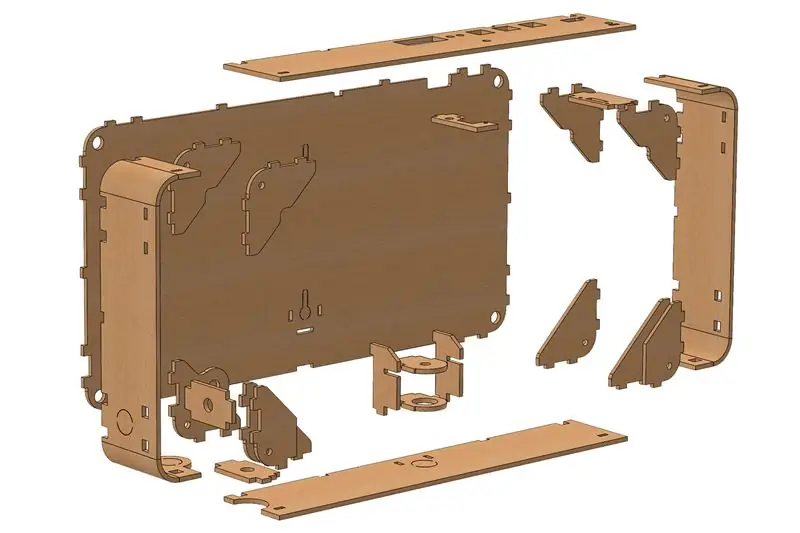


อ้างอิงมุมมองที่ระเบิดแล้ว:
- จัดวางชิ้นส่วนต่างๆ ในคฤหาสน์อย่างมีตรรกะ- ตัดวงกลมออกขึ้นอยู่กับว่าคุณวางแผนจะติดตั้งจอแสดงผลอย่างไร (ลองคิดดูว่าคุณต้องการให้สายไฟเข้าไปในจอแสดงผลอย่างไรและตัดรูออกตามนั้น แล้วตัด รูตรงกลางมากที่สุดเช่นกันถ้าคุณวางแผนจะยึดกับขาตั้งกล้อง)- เริ่มติดกาวไม้- งอไม้ด้วยความระมัดระวังอย่างยิ่ง (จุดนี้ค่อนข้างบอบบาง)- เกลี่ยกาวให้ทั่วด้านในเพื่อเพิ่มขนาด ความแข็งแรงของชิ้นส่วน- ใช้กาวตามมุม ดันเข้าไปในการตัดด้วยเลเซอร์ kerf เพื่อเพิ่มความแข็งแรงของชิ้นส่วนอย่างมาก- ใช้ส่วนอะคริลิกของจอแสดงผลเป็นตัวจับเพื่อให้แน่ใจว่ากาวไม้แห้งเพื่อให้ตัวเรือนแสดงพอดีกับชิ้นอะครีลิค - หลังจากที่กาวแห้งแล้ว ให้ทรายเบา ๆ ตามแนวด้านนอกเพื่อขจัดคราบกาวที่มากเกินไป
ขั้นตอนที่ 6: ประสานปุ่ม PCBs



- รวบรวมชิ้นส่วนอิเล็กทรอนิกส์ที่จำเป็น.- ใส่ส่วนประกอบขนาดเล็กตามหน้าจอไหม PCB- ประสานชิ้นส่วนขนาดเล็กและตัดแต่งส่วนที่เกินออก.- ใส่/บัดกรี/ตัดแต่งส่วนประกอบอื่นๆ (ดิปสวิตช์และปุ่มสัมผัสถูกแทรก ฝั่งตรงข้ามดังรูป ไม่ใช่แนวของดิปสวิท)- ใส่ไมโครคอนโทรลเลอร์ วิทยุ และแบตเตอรี่ที่ตั้งโปรแกรมไว้ล่วงหน้า (ขั้วเป็นสิ่งสำคัญ)
สร้าง PCB ที่เหมือนกันทั้งสอง
ขั้นตอนที่ 7: ประสาน 7-Segment PCBs



- รวบรวมชิ้นส่วนอิเล็กทรอนิกส์ที่จำเป็น - ใส่ไฟ LED สีฟ้า (ตามที่แสดง) โดยสังเกตว่าหน้าจอไหม PCB ระบุตำแหน่งตะกั่วที่เป็นบวก (+) ของ LED และยังระบุตำแหน่ง LED สีต่างๆ (แถบทึบ = BLUE, no-bar = GREEN).- บัดกรีไฟ LED สีฟ้าและตัดแต่งลีดส่วนเกิน- ใส่/ประสาน/ตัดไฟ LED สีเขียว- ใส่ตัวต้านทานและตัวเรือน 16-pin (ที่ด้านหลังของ PCB ตรงข้ามกับ LED's). มีรอยบากในตัวเรือน 16 พิน วางตำแหน่งตามซิลค์สกรีนที่ด้านหน้าของ PCB- ตัดตัวต้านทานและตัวเรือน 16 พินให้ล้างออกอย่างสมบูรณ์ที่ด้านหน้าของ PCB
สร้าง PCB ที่เหมือนกันทั้ง 4 ตัว
ขั้นตอนที่ 8: ประสาน Game Marker PCBs



สร้าง PCB ที่เหมือนกันทั้งสองแบบในลักษณะเดียวกัน
ขั้นตอนที่ 9: ประสานสมอง PCB



สร้าง PCB นี้ในลักษณะเดียวกัน
- จดข้อความสำคัญในรูปภาพที่แนบมา
ขั้นตอนที่ 10: เสร็จสิ้นการเดินสายขั้นสุดท้าย




ได้เวลากำจัดลวด AWG 20-22 อันนั้นแล้ว หากคุณมีสายแพแบบ 5 เส้น (ไม่มีในรูปภาพ) นั่นจะทำให้ขั้นตอนนี้ง่ายขึ้นเล็กน้อย
- จัดตำแหน่ง Brain PCB, Rocker-Switch และ Barrel-Jack ตามลำดับ เพื่อให้คุณรู้ว่าต้องตัดลวดยาวเท่าใด (ตัดลวดด้วยนิ้วพิเศษอีกสองสามนิ้วเพื่อความสะดวกในการประกอบ)- บัดกรี + / - นำไปสู่ถัง แจ็ค (+ ตะกั่วคืออันที่เชื่อมต่อกับพินกลางตามที่แสดง)- ต่อขั้วต่อแบบจีบตามที่แสดงและบัดกรีเข้ากับ Vin ของ Brain PCB (อย่าดันคอนเนคเตอร์ลงบนสวิตช์โยกจนสุดจนกว่าเราจะทำขั้นสุดท้าย การประกอบ)- ตัดลวดของคุณให้มีความยาวและบัดกรีตามที่แสดงเพื่อเชื่อมต่อ PCB ทั้งหมด- ตัดข้อต่อบัดกรีให้ล้างออกโดยให้ PCB หันเข้าหาจอแสดงผล
ผลลัพธ์สุดท้ายของคุณควรดูเรียบร้อยเหมือนในภาพ
ขั้นตอนที่ 11: ทำความสะอาดจอแสดงผล Acrylics


- ล้างควันเลเซอร์ที่หลงเหลือออกจากแต่ละชิ้น (ปิดกั้นท่อระบายน้ำหรือไม่ทำงานในอ่างล้างจานเพื่อให้แน่ใจว่าไม่มีชิ้นส่วนสูญหาย)- วางให้แห้ง
ขั้นตอนที่ 12: ประกอบปุ่ม
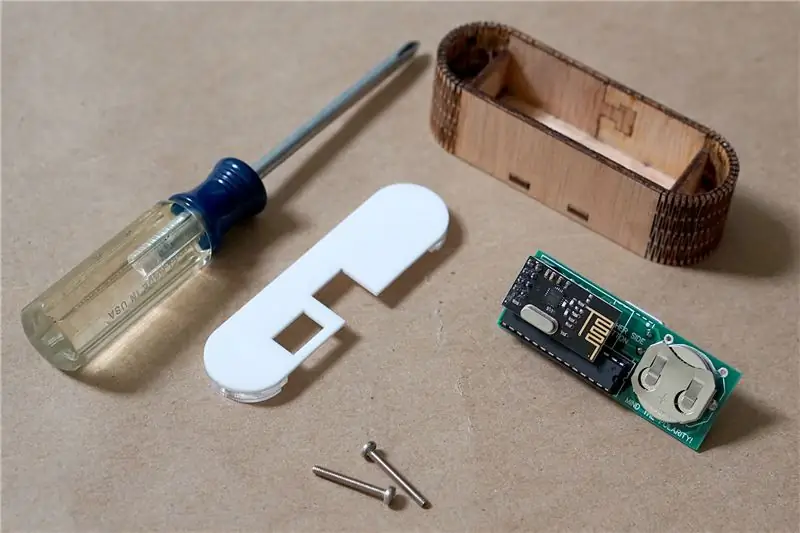



- รวบรวมส่วนประกอบที่จำเป็นและประกอบปุ่มตามที่แสดง
ขั้นตอนที่ 13: ประกอบจอแสดงผลอะคริลิก
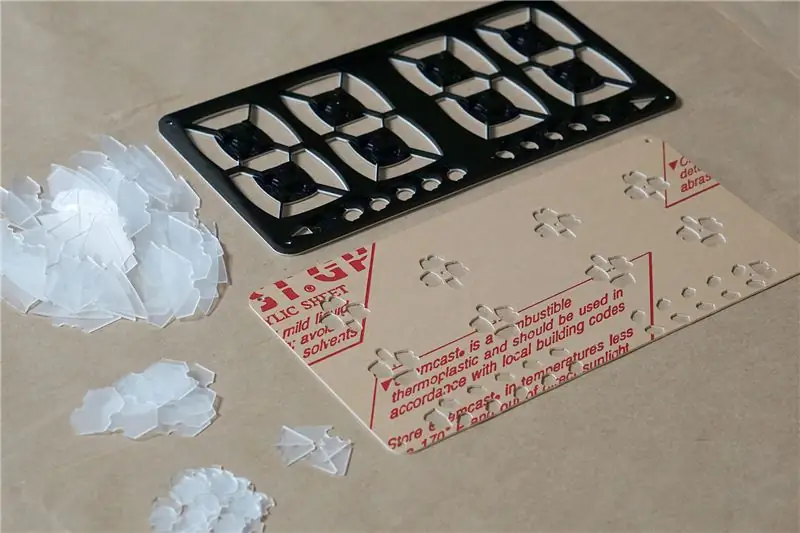



- รวบรวมส่วนประกอบที่จำเป็น (หวังว่าอะคริลิคสำหรับแสดงผลของคุณทั้งหมดจะแห้งแล้วในตอนนี้)- นำแผ่นรองป้องกันออกจากแผ่นรองอะคริลิกทั้งสองด้าน - วางอะคริลิกสำหรับแสดงฝ้าทั้งหมด - ปิดอะคริลิกสำหรับแสดงผลฝ้าด้วย แผ่นรอง
ขั้นตอนที่ 14: ประกอบจอแสดงผล



- จัดวางส่วนประกอบที่จำเป็นตามภาพ- ประกอบ PCB เข้ากับชิ้นอะครีลิกสำหรับแสดงผลและยึดด้วยสกรูและแหวนรองเครื่อง M2.5 x 6 (อย่าขันแน่นเกินไป)- ติดสวิตช์โยกตามที่แสดง- ปลอดภัย Brain PCB เข้ากับตัวเครื่องด้วยสกรูเครื่อง M2.5 x 6 และน็อตหกเหลี่ยม คุณอาจต้องถอดฝาครอบปุ่มหนึ่งหรือสองอันเพื่อให้พอดีกับ PCB จากนั้นดันฝาครอบปุ่มจากด้านนอกของตัวเครื่อง- ยึดแม่แรงกระบอกผ่านรูที่คุณเลือกที่จะน็อคเอาท์ (แหวนรองและน็อตต่อ จากด้านนอกของตัวเครื่อง)- ขัดริมฝีปากของตัวเครื่องเพื่อให้แน่ใจว่าการติดตั้งจอแสดงผลอะครีลิคราบรื่นและง่ายดาย- ติดตั้งจอแสดงผลอะคริลิก (หากใช้งานไม่ได้โดยไม่ต้องใช้แรงมาก ให้ตรวจสอบระยะห่างและทรายตามลำดับ)- ยึดอะครีลิคจอแสดงผลด้วยสกรูเครื่อง QTY:4 ของ M4 x 45
ขั้นตอนที่ 15: ตั้งค่า / ทดสอบ



- ตั้งค่าปุ่มและแสดงสวิตช์จุ่มตามลำดับ ตัวเลข #1 บนดิปสวิตช์สำหรับปุ่มไร้สายจะบอกให้จอแสดงผลทราบว่าปุ่มไร้สายกำลังสื่อสารกับปุ่มใด ตัวเลข #2 ถึง #4 บนดิปสวิตช์ใช้สำหรับตั้งค่าช่องสัญญาณ (มี 8 ช่องที่เป็นไปได้ ซึ่งหมายความว่าสามารถทำงานแยกจากกระดานคะแนนเทเบิลเทนนิสได้ถึง 8 รายการในห้องเดียว)- ลอกแผ่นป้องกันด้านหลังออก อะคริลิค
*** ช่วงเวลาของความจริง ***
- เสียบปลั๊กไฟบนผนังและเปิดจอแสดงผล (ควรมีลักษณะตามที่แสดง)- วนรอบการตั้งค่าต่างๆ และทดสอบว่าปุ่มไร้สายกำลังทำงานอยู่ หากคุณสังเกตเห็นส่วนที่ตายหรือกะพริบบนจอแสดงผล อาจเป็นผลมาจากการจัดการกับ LED ที่ประกอบไม่ถูกต้อง ถ้าเป็นเช่นนั้นจะต้องเปลี่ยน
ขั้นตอนที่ 16: สนุก



ฉันแนะนำให้ติดตั้งปุ่มไร้สายด้วยตะขอและห่วงความแรงของอุตสาหกรรม (Velcro) ฉันขอแนะนำให้ติดตั้งไว้ใต้โต๊ะ ตรงกลางถ้าเป็นไปได้
อย่าลืมดูภาพอื่นๆ และ DIY Kit บนเว็บไซต์ของฉัน:
ขอบคุณ.-จอช!
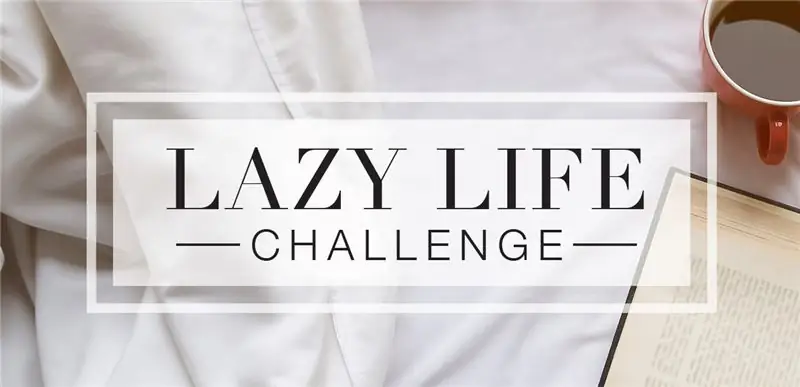
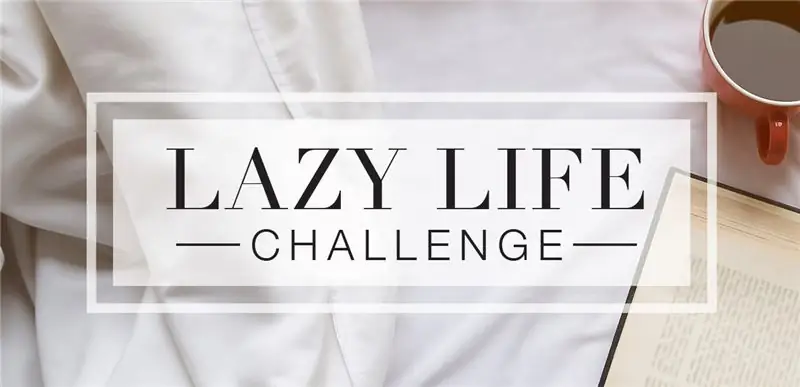
รองชนะเลิศใน Lazy Life Challenge
แนะนำ:
DIY 37 Leds เกมรูเล็ต Arduino: 3 ขั้นตอน (พร้อมรูปภาพ)

DIY 37 Leds เกมรูเล็ต Arduino: รูเล็ตเป็นเกมคาสิโนที่ตั้งชื่อตามคำภาษาฝรั่งเศสหมายถึงวงล้อเล็ก
หมวกนิรภัย Covid ส่วนที่ 1: บทนำสู่ Tinkercad Circuits!: 20 ขั้นตอน (พร้อมรูปภาพ)

Covid Safety Helmet ตอนที่ 1: บทนำสู่ Tinkercad Circuits!: สวัสดีเพื่อน ๆ ในชุดสองตอนนี้ เราจะเรียนรู้วิธีใช้วงจรของ Tinkercad - เครื่องมือที่สนุก ทรงพลัง และให้ความรู้สำหรับการเรียนรู้เกี่ยวกับวิธีการทำงานของวงจร! หนึ่งในวิธีที่ดีที่สุดในการเรียนรู้คือการทำ ดังนั้น อันดับแรก เราจะออกแบบโครงการของเราเอง: th
Bolt - DIY Wireless Charging Night Clock (6 ขั้นตอน): 6 ขั้นตอน (พร้อมรูปภาพ)

Bolt - DIY Wireless Charging Night Clock (6 ขั้นตอน): การชาร์จแบบเหนี่ยวนำ (เรียกอีกอย่างว่าการชาร์จแบบไร้สายหรือการชาร์จแบบไร้สาย) เป็นการถ่ายโอนพลังงานแบบไร้สาย ใช้การเหนี่ยวนำแม่เหล็กไฟฟ้าเพื่อจ่ายกระแสไฟฟ้าให้กับอุปกรณ์พกพา แอปพลิเคชั่นที่พบบ่อยที่สุดคือ Qi Wireless Charging st
4 ขั้นตอน Digital Sequencer: 19 ขั้นตอน (พร้อมรูปภาพ)

4 ขั้นตอน Digital Sequencer: CPE 133, Cal Poly San Luis Obispo ผู้สร้างโปรเจ็กต์: Jayson Johnston และ Bjorn Nelson ในอุตสาหกรรมเพลงในปัจจุบัน ซึ่งเป็นหนึ่งใน “instruments” เป็นเครื่องสังเคราะห์เสียงดิจิตอล ดนตรีทุกประเภท ตั้งแต่ฮิปฮอป ป๊อป และอีฟ
ป้ายโฆษณาแบบพกพาราคาถูกเพียง 10 ขั้นตอน!!: 13 ขั้นตอน (พร้อมรูปภาพ)

ป้ายโฆษณาแบบพกพาราคาถูกเพียง 10 ขั้นตอน!!: ทำป้ายโฆษณาแบบพกพาราคาถูกด้วยตัวเอง ด้วยป้ายนี้ คุณสามารถแสดงข้อความหรือโลโก้ของคุณได้ทุกที่ทั่วทั้งเมือง คำแนะนำนี้เป็นการตอบสนองต่อ/ปรับปรุง/เปลี่ยนแปลงของ: https://www.instructables.com/id/Low-Cost-Illuminated-
